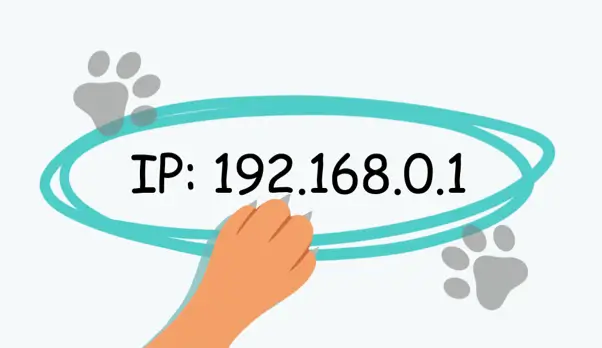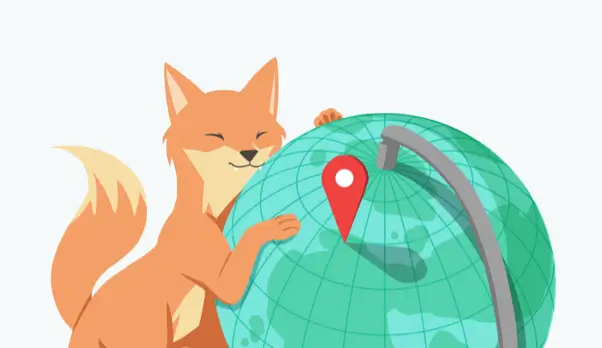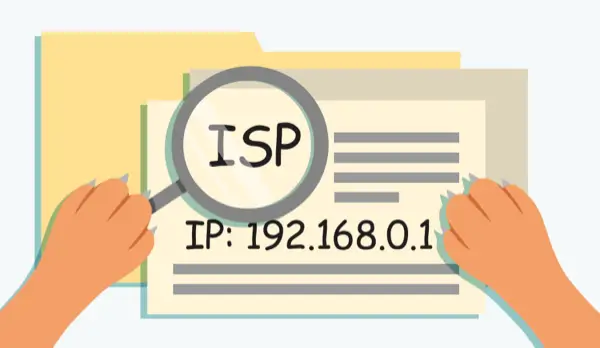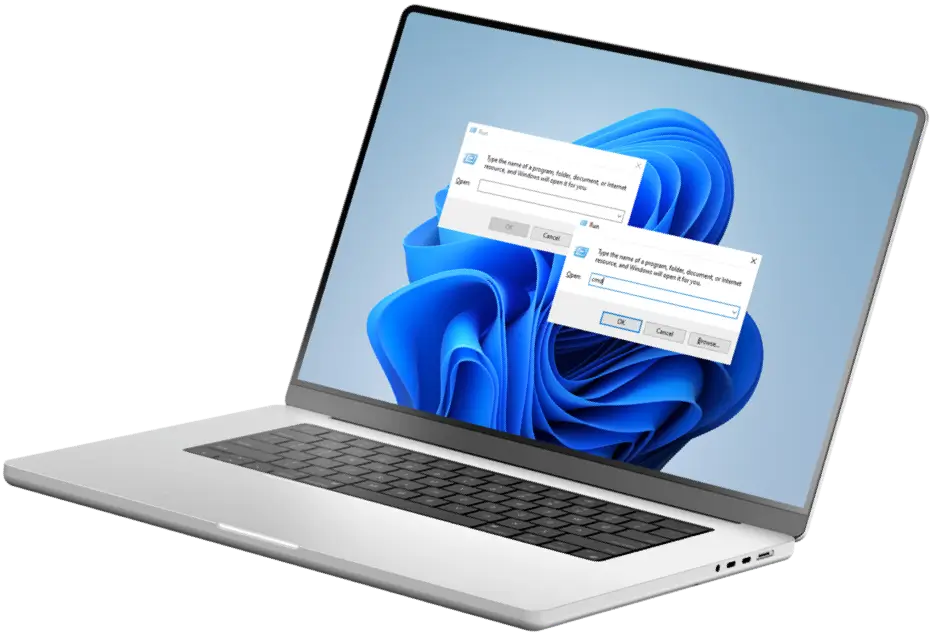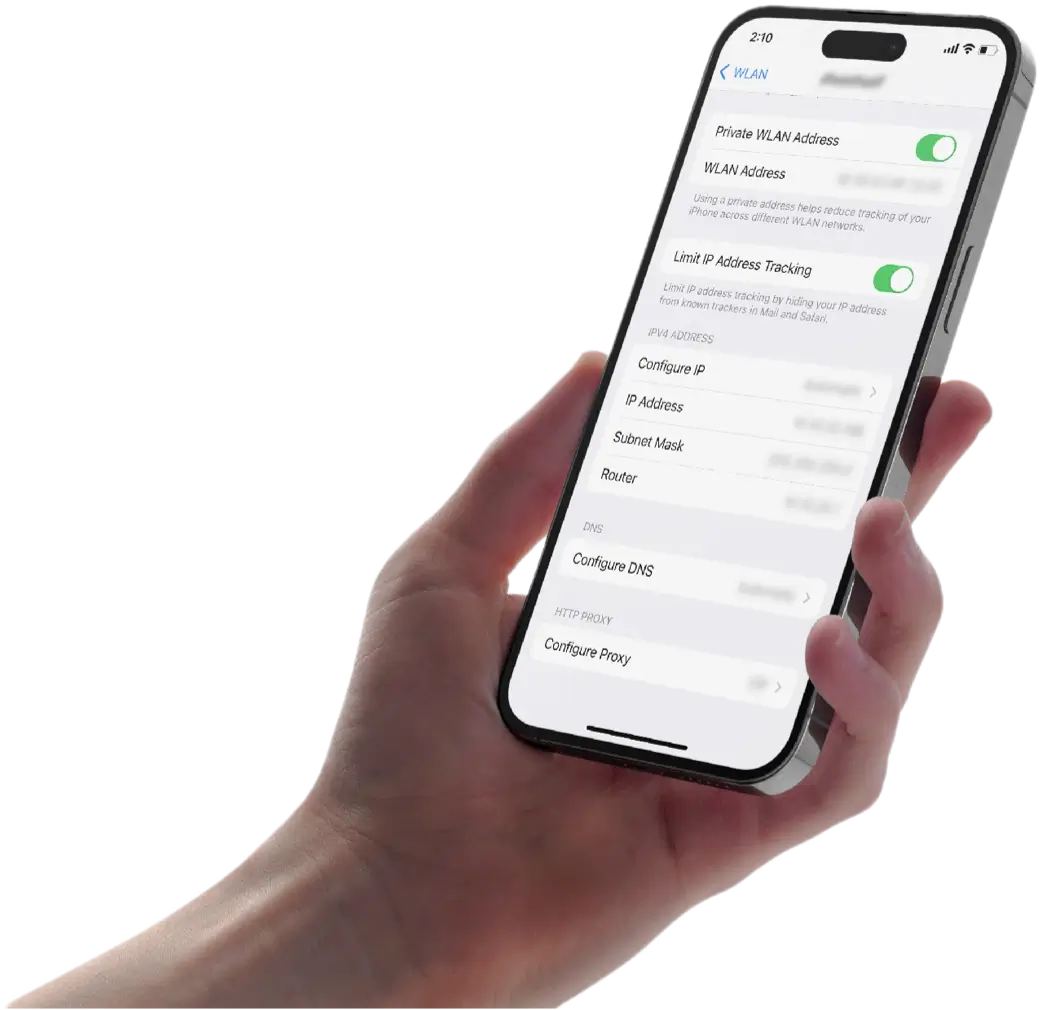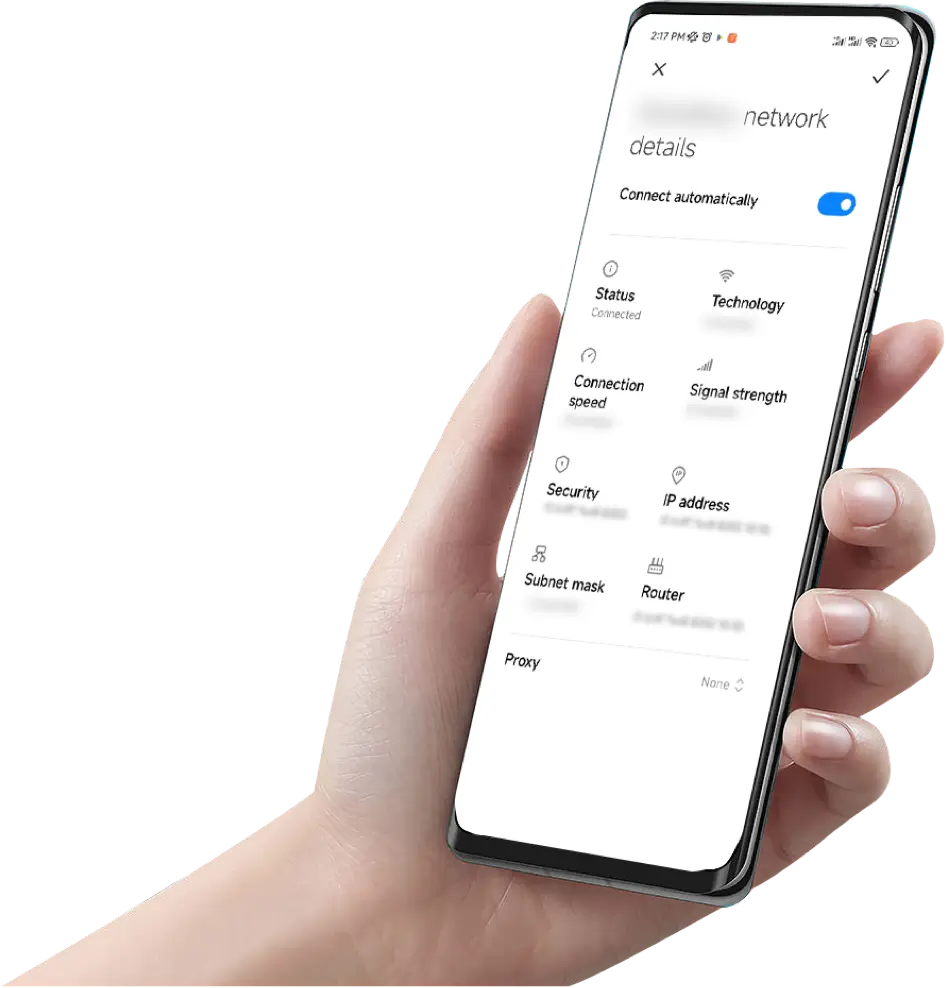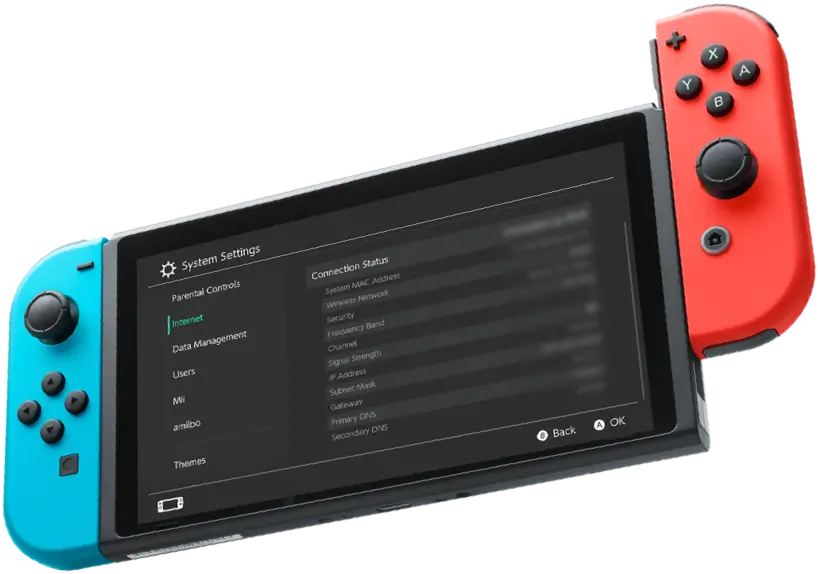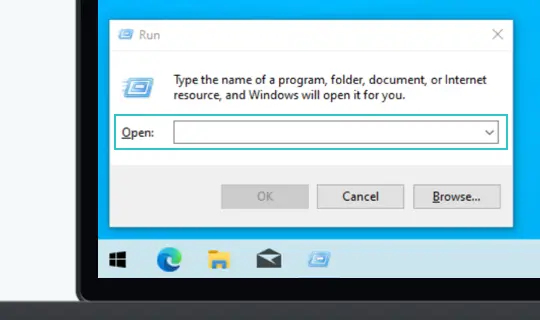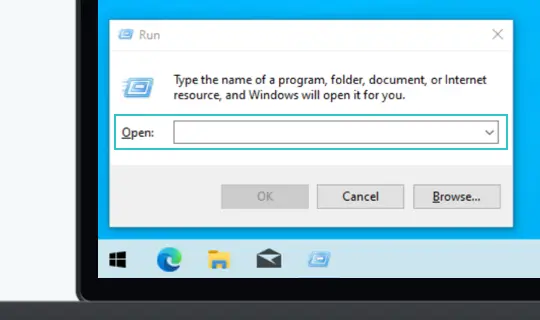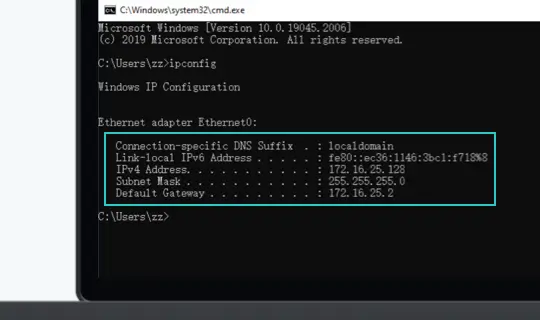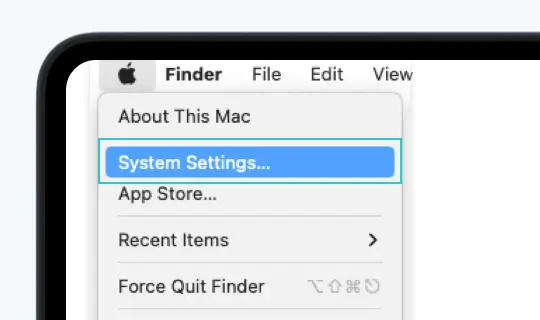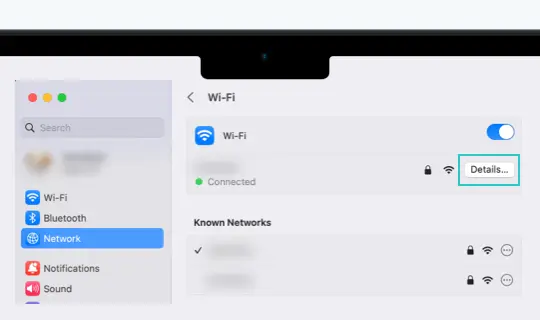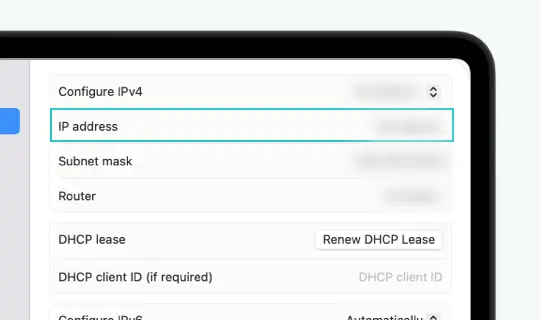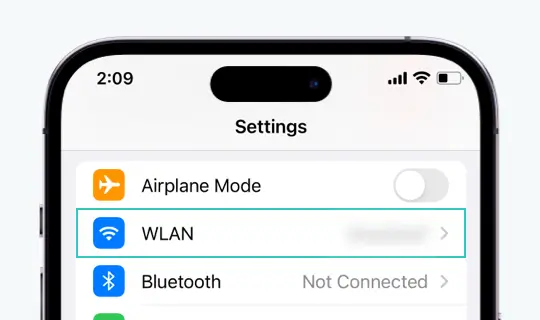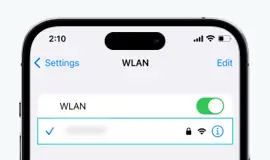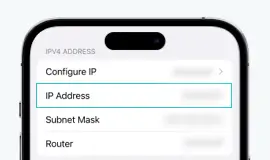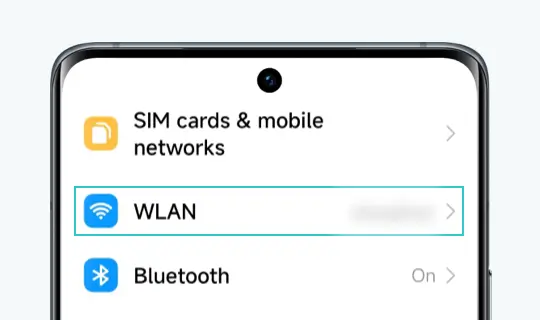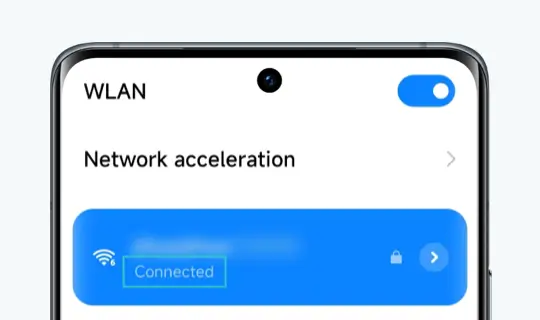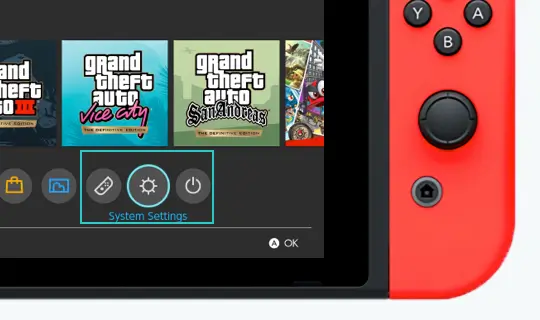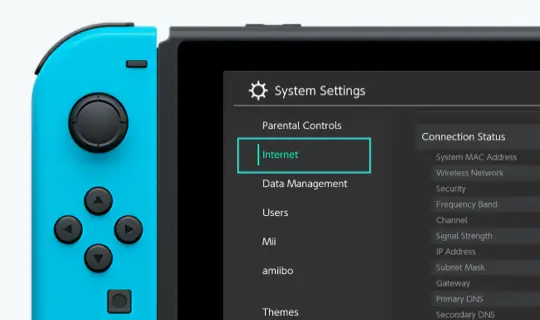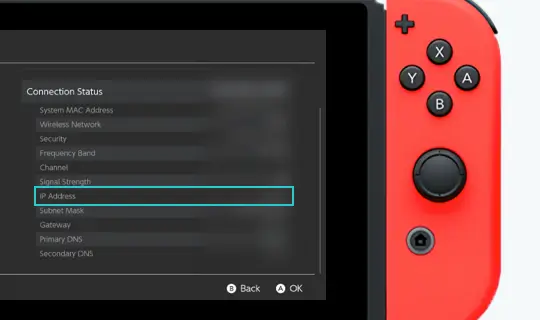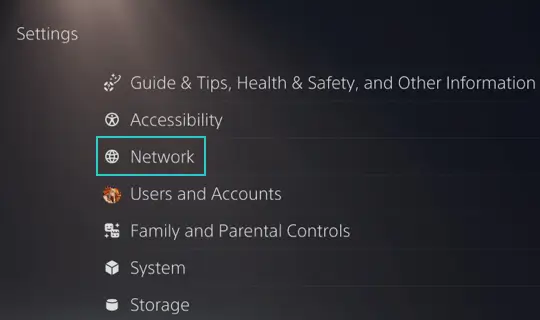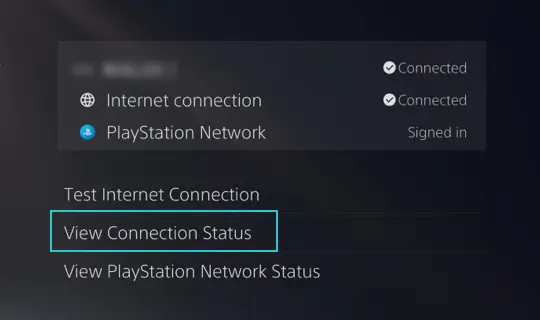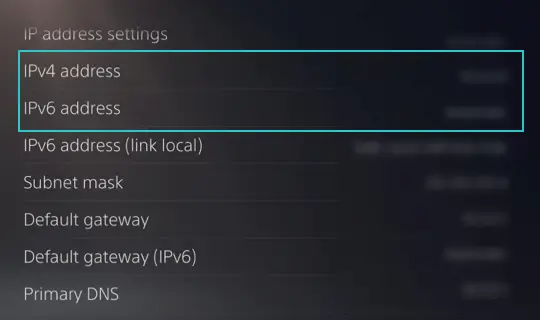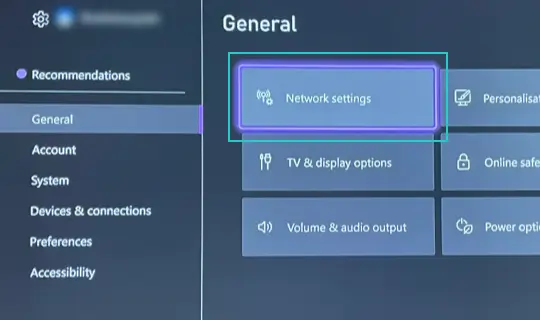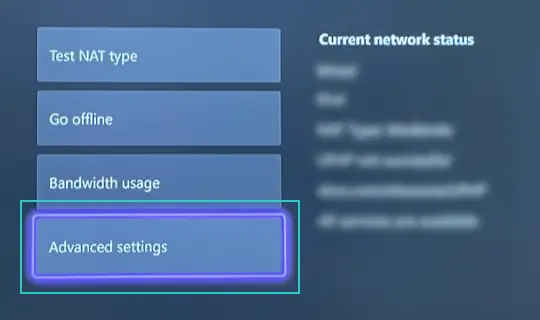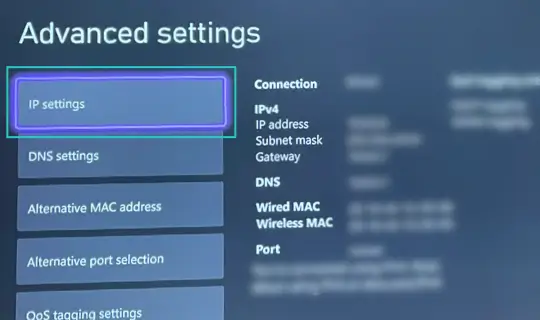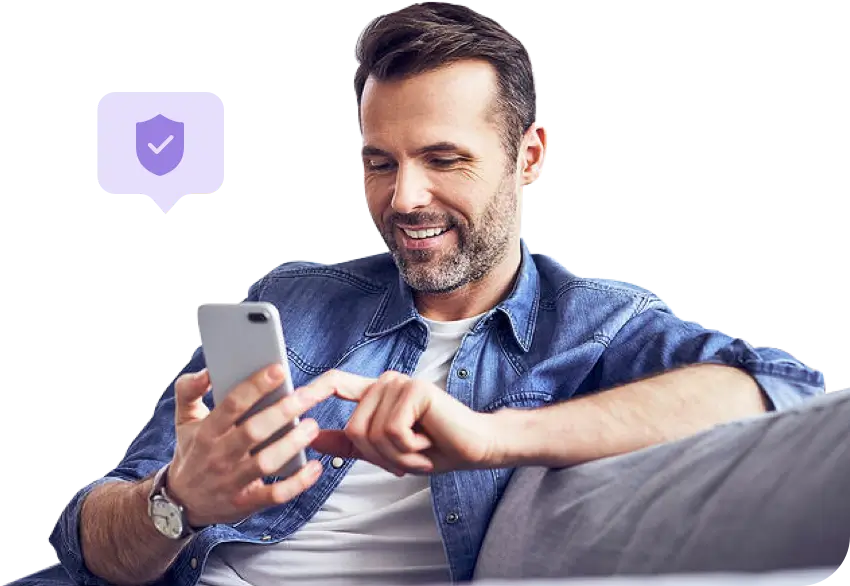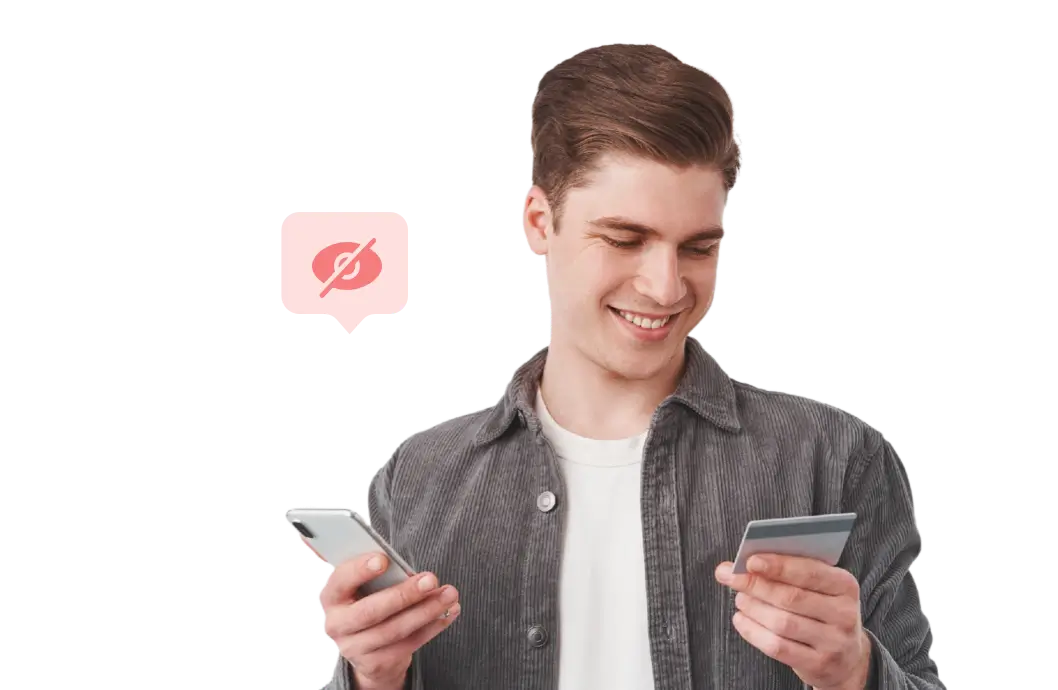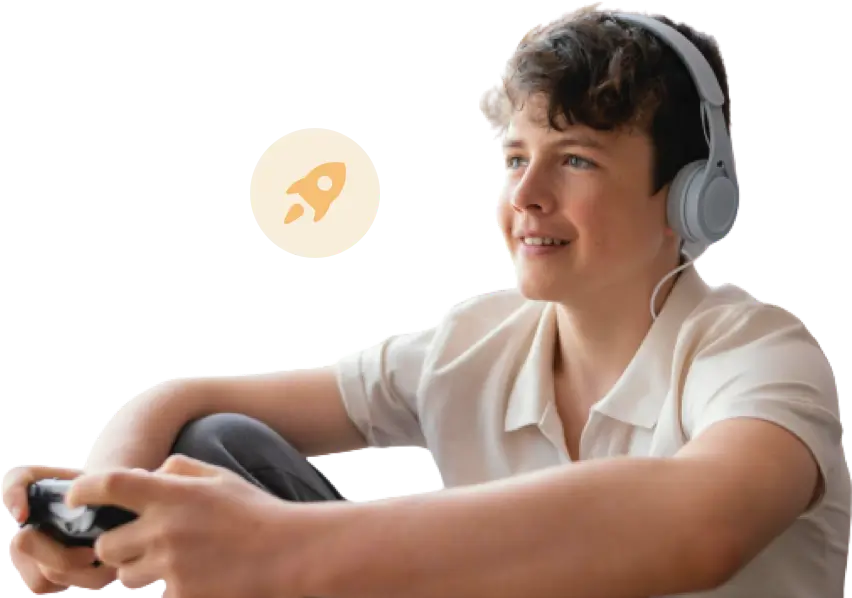IP Adresini Doğrula
Bir IP arama aracı, bir IP adresinin gerçek veya aktif olup olmadığını onaylamanıza olanak sağlar. Bir IP adresinden tehditler veya saldırılar alıyorsanız veya kendi IP adresinizin değişip değişmediğini kontrol etmek istiyorsanız yararlı olabilir.